Après le passage du coronavirus, de plus en plus d'entreprises sont parier sur le télétravail , une fois qu'ils ont vérifié qu'une pandémie n'était pas nécessaire pour la mettre en pratique. Cependant, de nombreux employeurs ne font pas confiance à leurs employés et mettent en œuvre des applications qui suivent le mouvement de la souris pour s'assurer que leurs employés travaillent, car en Espagne, les applications ne peuvent pas être utilisées pour surveiller l'activité des employés via des applications. spécifique.
Mais bien sûr, dans le monde informatique, il existe une solution à tout problème. Et, cette affaire, ça n'allait pas être moins. Les applications qui détecter l'activité sur votre ordinateur (à ne pas confondre avec ceux qui enregistrent les frappes au clavier, prennent des captures d'écran, etc.) ne surveillent que les mouvements de la souris, pas les clics de souris. Si nous voulons éviter d'être pris à ne pas travailler lorsque nous prolongeons légèrement notre temps de pause, soit parce que nous sortons pour acheter quelque chose, profitons de l'occasion pour nettoyer à la maison, cuisiner le déjeuner ou toute autre activité, nous pouvons utiliser l'une des applications que nous vous montrer ci-dessous.
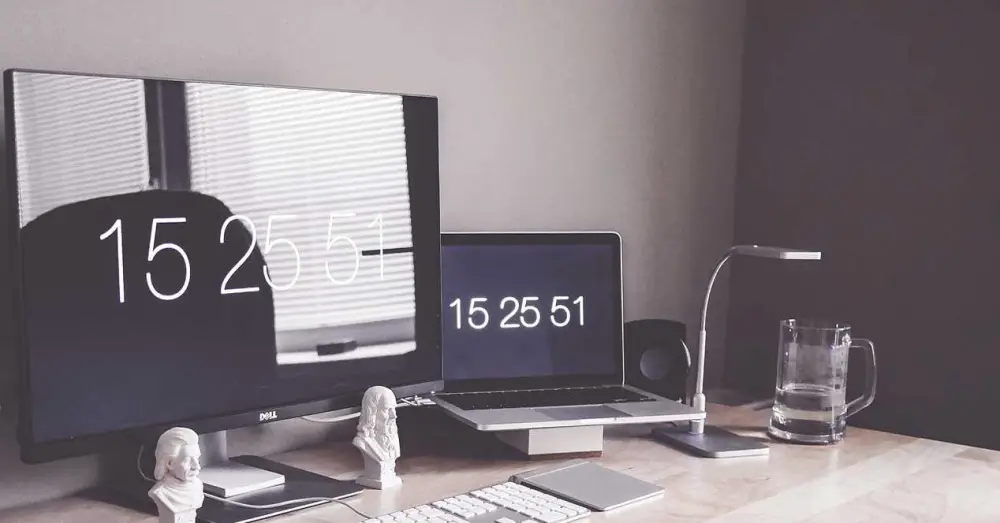
Déplacement automatique de la souris
Auto Mouse Mover est une application conçue pour empêcher notre PC de se mettre en veille lorsque le système ne détecte aucune activité, bien que ce ne soit pas vraiment nécessaire, car nous pouvons modifier le Windows paramètres afin que l'ordinateur ne se mette pas en veille ou n'utilise pas d'applications avec plus de fonctions comme c'est le cas avec PowerToys.
Le fonctionnement de l'application est très simple et, même s'il n'est pas traduit en espagnol, il ne sera pas difficile de s'en procurer rapidement. Une fois l'application lancée, la fonction qui nous intéresse est Déplacez la souris chaque fois que l'ordinateur reste inactif pendant 60 secondes . En activant cette option, l'application se chargera automatiquement de déplacer la souris les pixels que nous établissons dans le Nombre de pixels (pas exact) pour déplacer la souris section pour que l'application qui surveille son mouvement le détecte et croit que nous sommes devant l'ordinateur.
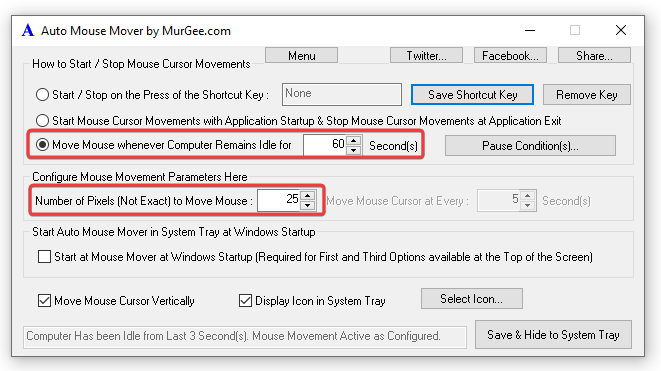
Cette application est compatible avec toutes les versions de Windows, de Windows XP à Windows 11 elle fonctionne sans aucun problème. Nous pouvons télécharger cette application entièrement gratuitement via les éléments suivants lien . Une version portable est également disponible que nous pouvons télécharger à partir de cet autre lien .
Cependant, pour pouvoir l'utiliser de manière illimitée une fois la période d'essai expirée, il faudra passer à la caisse et acheter la licence, dont le prix est de 8.76 dollars, une licence qui ne dure que 3 mois. Après ces trois mois, nous devons payer à nouveau le même montant pour pouvoir continuer à l'utiliser.
Nous aimons
Il nous permet de configurer automatiquement le mouvement de la souris de notre appareil dans l'intervalle que nous établissons. Il nous permet également le nombre de pixels que nous voulons que la souris se déplace.
Nous n'aimons pas
Il s'agit d'une application de paiement par abonnement et ce n'est pas vraiment bon marché. Cela ne nous permet pas de définir dans quelle direction nous voulons que la souris se déplace.
Déplacer la souris
Une autre application intéressante que nous avons à notre disposition qui est en charge de déplacer la souris automatiquement est Move Mouse. Bien que le but de cette application soit le même que l'application Auto Mouse Mover, le but que la plupart des utilisateurs lui donnent est le même et ce n'est autre que d'envoyer des signaux de mouvement à l'application qui surveille l'activité sur notre PC. Move Mouse nous offre un grand nombre d'options pour personnaliser le fonctionnement de l'application de manière beaucoup plus simple.
La section qui nous intéresse se trouve dans l'onglet Actions. Dans cet onglet, nous devons ajouter le Déplacer le curseur de la souris action et configurez les actions que nous voulons qu'il fasse. Si nous voulons que l'application s'exécute automatiquement sur notre PC à chaque fois que nous nous connectons, nous vérifions le Démarrer automatiquement Move Mouse au lancement dans l'onglet Comportement.
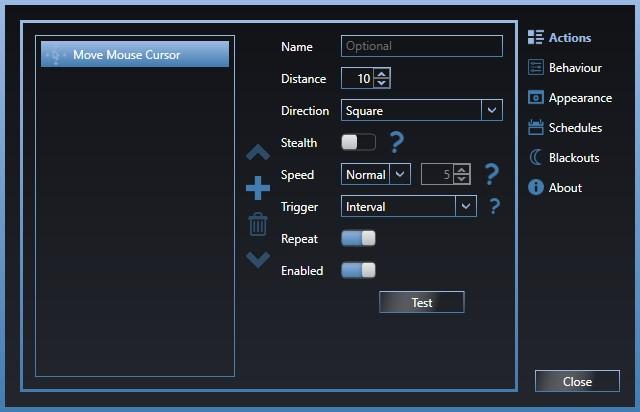
De plus, nous pouvons également exécuter des scripts via PowerShell chaque fois que la souris se déplace automatiquement, une fonction qui nous permettra de créer une fausse activité beaucoup plus réaliste sur notre ordinateur. Cette option est disponible dans l'onglet Scripts. Nous pouvons également programmer le fonctionnement de l'application en définissant des horaires, une option fantastique pour que pendant nos supposées périodes de repos, l'application cesse de faire notre travail .
Move Mouse est disponible pour téléchargement gratuit par l'intermédiaire du Microsoft Store et n'inclut aucun type d'achat ou d'abonnement, nous pouvons donc l'utiliser sans aucune limitation.
Différenciation
Il comprend un grand nombre de fonctions pour personnaliser le mouvement de la souris dans n'importe quelle direction. De plus, il est entièrement gratuit.
Inconvénients
Nous n'avons trouvé aucun point négatif, c'est l'une des applications les plus complètes pour éviter la détection lorsque l'on échappe au télétravail, sauf que l'application est en anglais.
AutoClicker GT
GT AutoClicker est une application visant à réduire clics répétitifs et automatisation tâches sur des intervalles de temps, étant parfaitement valable pour simuler l'activité sur notre PC. L'application nous permet de configurer l'intervalle des clics, à la fois pour le bouton droit et le bouton gauche de la souris, elle nous permet de sélectionner dans quelle zone de l'écran nous voulons cliquer à plusieurs reprises, elle nous permet également de configurer le nombre de clics que nous voulons faire, prend en charge les raccourcis clavier et bien plus encore. Nous pouvons télécharger gratuitement GT AutoClicker à partir du Microsoft Store via le lien suivant et il n'inclut aucun achat intégré.
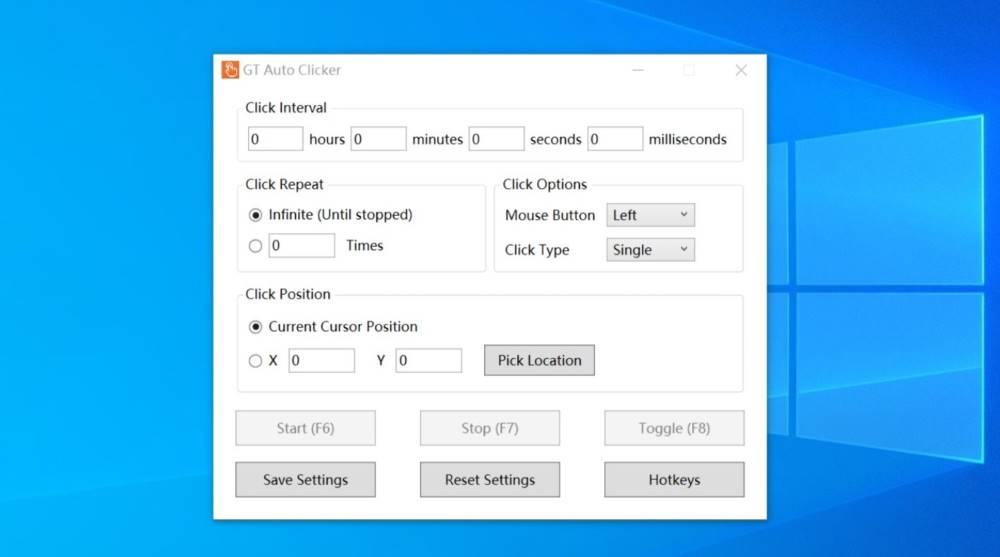
Avantages
Idéal pour automatiser les frappes répétitives dans les applications avec un grand nombre d'options de personnalisation et il est entièrement gratuit.
Inconvénients
L'application n'est disponible qu'en anglais.
Déplacer la souris
Si nous ne voulons pas nous compliquer la vie avec des applications avec un grand nombre d'options de configuration, nous pouvons utiliser l'application MoveMouse. MoveMouse est une application si simple qu'elle nous permet seulement de définir l'heure à laquelle nous voulons qu'elle fonctionne. L'application se chargera de se déplacer pixel par pixel sur l'écran. Le temps établi par l'application pour déplacer la souris est en 60 secondes , un temps que nous pouvons modifier.
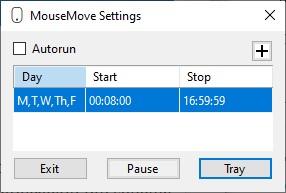
Points positifs
Application simple, sans aucune configuration, nous la lançons et elle déplacera automatiquement la souris toutes les 60 secondes.
Mauvais points
La seule option de configuration qu'il inclut est le calendrier dans lequel nous voulons qu'il soit opérationnel.
Cliqueur automatique OP
OP Auto Clicker est une application qui nous permet de gérer les clics de notre souris afin qu'elle les fasse automatiquement à chaque certain intervalle d'heures, minutes, secondes ou millisecondes. Cela nous permet de répéter les actions le nombre de fois que nous voulons ou jusqu'à ce que nous arrêtions l'application. De plus, cela nous permet également de déplacer la souris vers une certaine position sur l'écran, donc c'est aussi idéal pour effectuer des tâches répétitives dans certains jeux comme Roblox ou Minecraft. Nous pouvons télécharger cette application via les éléments suivants lien .
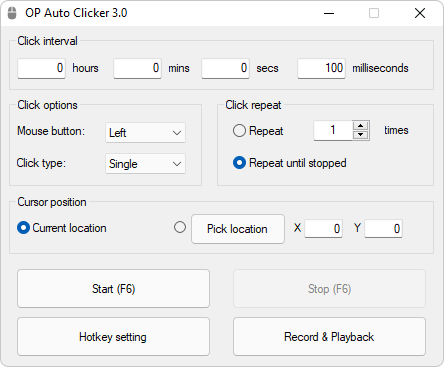
Nous aimons
Application très légère qui consomme à peine des ressources informatiques, nous pouvons donc la configurer pour qu'elle démarre à chaque fois que nous démarrons l'ordinateur.
Nous n'aimons pas
Le nombre d'options est quelque peu limité par rapport aux autres applications et il n'est disponible qu'en anglais.
Cliqueur automatique FYT
FYT Auto Clicker est une application conçue pour effectuer des tâches répétitives dans le monde des jeux vidéo, mais nous pouvons aussi l'utiliser pour tromper le logiciel qui enregistre nos frappes sur l'ordinateur. Le nombre de fonctions n'est pas très élevé, cependant, elles sont plus que suffisant pour faire leur travail. Le téléchargement de cette application est disponible à partir de ce lien .
avantages
Application simple et simple pour enregistrer les clics sur l'ordinateur et très facile à utiliser et à configurer.
Inconvénients
Comme la plupart de ces applications, elles ne sont disponibles qu'en anglais.
Cliqueur automatique GS
GS Auto Clicker nous permet également de faire des clics aléatoires sur notre PC afin que l'application qui surveille notre activité l'enregistre et nous permette de nous éloigner du travail aussi longtemps que nous en avons besoin. Il est également idéal pour effectuer tâches répétitives dans les applications ou les jeux car cela nous permet d'établir à quelle fréquence nous voulons que les clics soient effectués. L'application GS Auto Clicker est disponible sur le site Web de son développeur en cliquant sur ce qui suit lien .
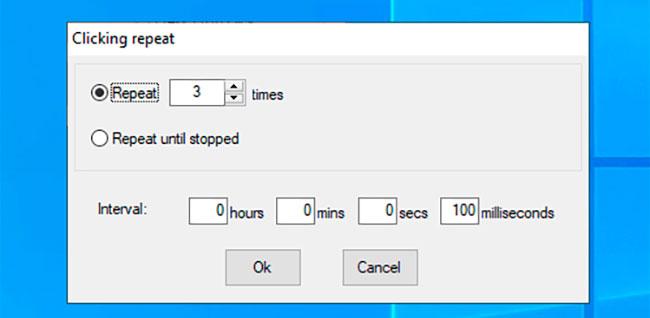
Points positifs
Application très basique et facile à utiliser pour enregistrer automatiquement les clics.
aspects négatifs
L'application a très peu d'options de configuration et n'est pas traduite en espagnol.
Clic automatique IO
Une autre application intéressante, avec un design plus moderne, est IO Auto Clicker, une application qui nous permet de configurer la fréquence à laquelle nous voulons un clic pour s'inscrire sur l'ordinateur et avec quel bouton nous voulons le faire. De plus, contrairement à d'autres applications, cela nous permet également de configurer l'application pour qu'au lieu de faire une presse, elle en fasse deux et de définir le nombre de fois que nous voulons qu'elle se répète et pendant combien de temps. Nous pouvons télécharger cette application gratuitement à partir de ce lien , d'où nous pouvons également télécharger une version pour Linux/Unix et macOS, en plus de Windows.
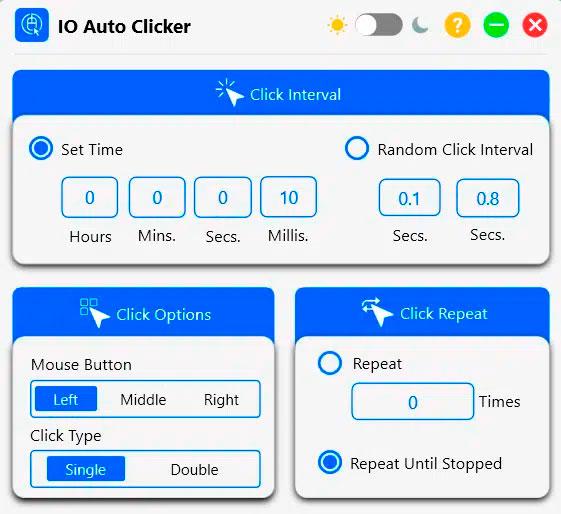
Différenciation
Application avec un design mis à jour et des fonctionnalités telles que le double clic qui ne sont pas disponibles dans d'autres applications similaires.
Inconvénients
Il n'est disponible qu'en anglais et ne vous permet pas de déplacer le curseur vers une certaine position.